AIOps 实验室
编辑AIOps 实验室
编辑AIOps 实验室是 Kibana 中机器学习的一部分,它提供了使用高级统计方法来帮助您解释数据及其行为的功能。
日志速率分析
编辑日志速率分析使用高级统计方法来识别日志速率增加或减少的原因,并在表格格式中显示具有统计意义的数据。它通过使用分析工作流视图,可以轻松查找和调查不寻常的峰值或下降的原因。检查给定数据视图的日志速率直方图,并找到特定变化背后的原因,这可能涉及跨多个字段和值的数百万个日志事件。
您可以在多个应用程序中找到嵌入的日志速率分析。在 Kibana 中,您可以在 机器学习 > AIOps 实验室 下找到它,或者使用全局搜索字段。在这里,您可以选择要分析的数据视图或已保存的搜索。
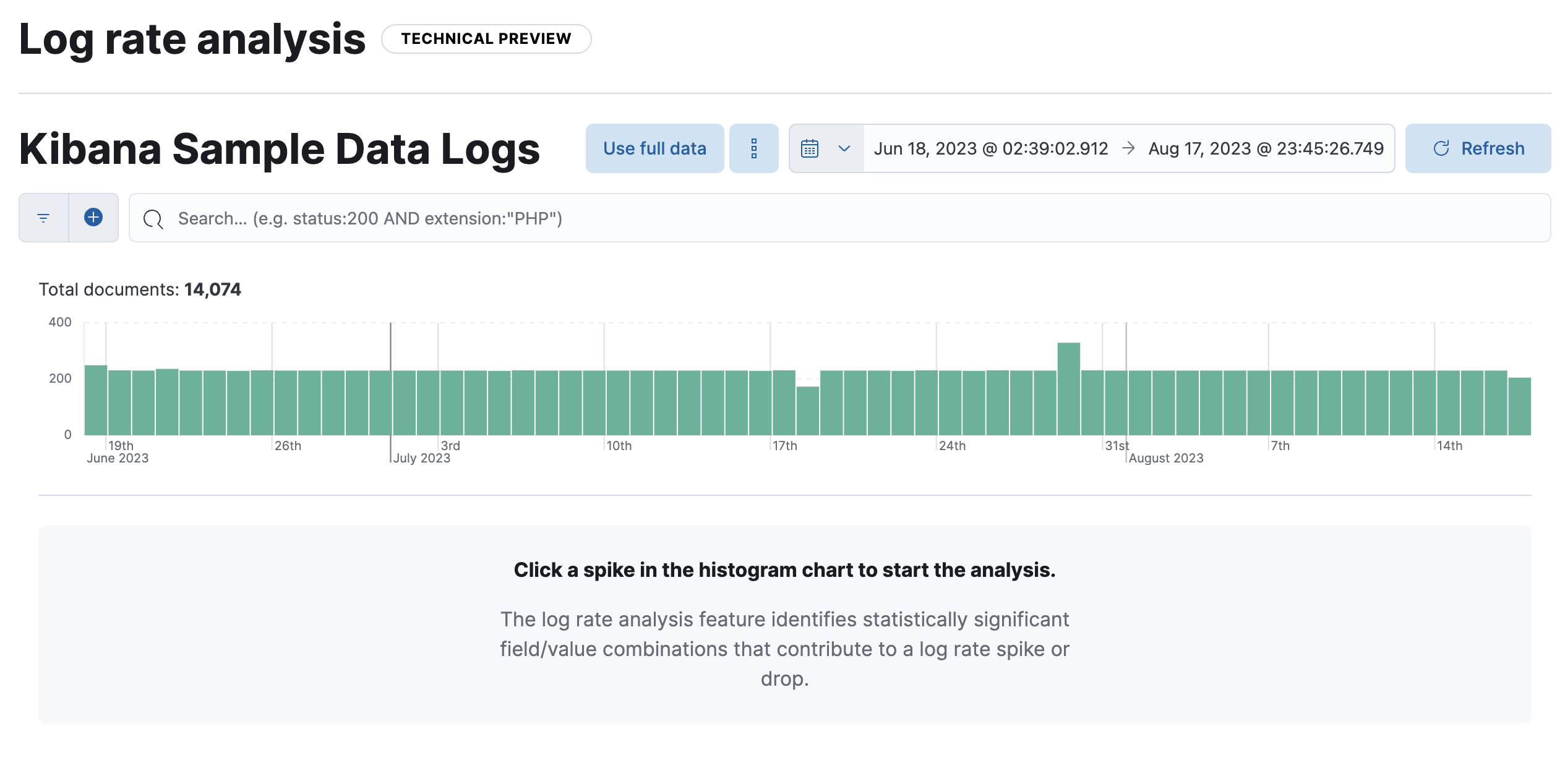
选择日志事件直方图中的峰值或下降来开始分析。它会识别导致峰值或下降的具有统计意义的字段值组合,并在表格中显示它们。您可以选择将结果汇总到组中。该表还显示影响级别指标和一个显示图表中影响形状的迷你图。将鼠标悬停在某一行上会在直方图上更详细地显示影响。您可以在 Discover 中检查某个字段,在 日志模式分析 中进一步调查,或者通过选择 操作 列下的相应选项,将表格行信息作为查询过滤器复制到剪贴板。您还可以通过单击表格行然后将光标移动到直方图来固定表格行。它会显示一个工具提示,其中包含固定字段的精确计数,从而可以进行更仔细的调查。
图表中的刷子显示基准时间范围和分析数据中的偏差。您可以移动刷子以重新定义基准和偏差,并使用修改后的值重新运行分析。
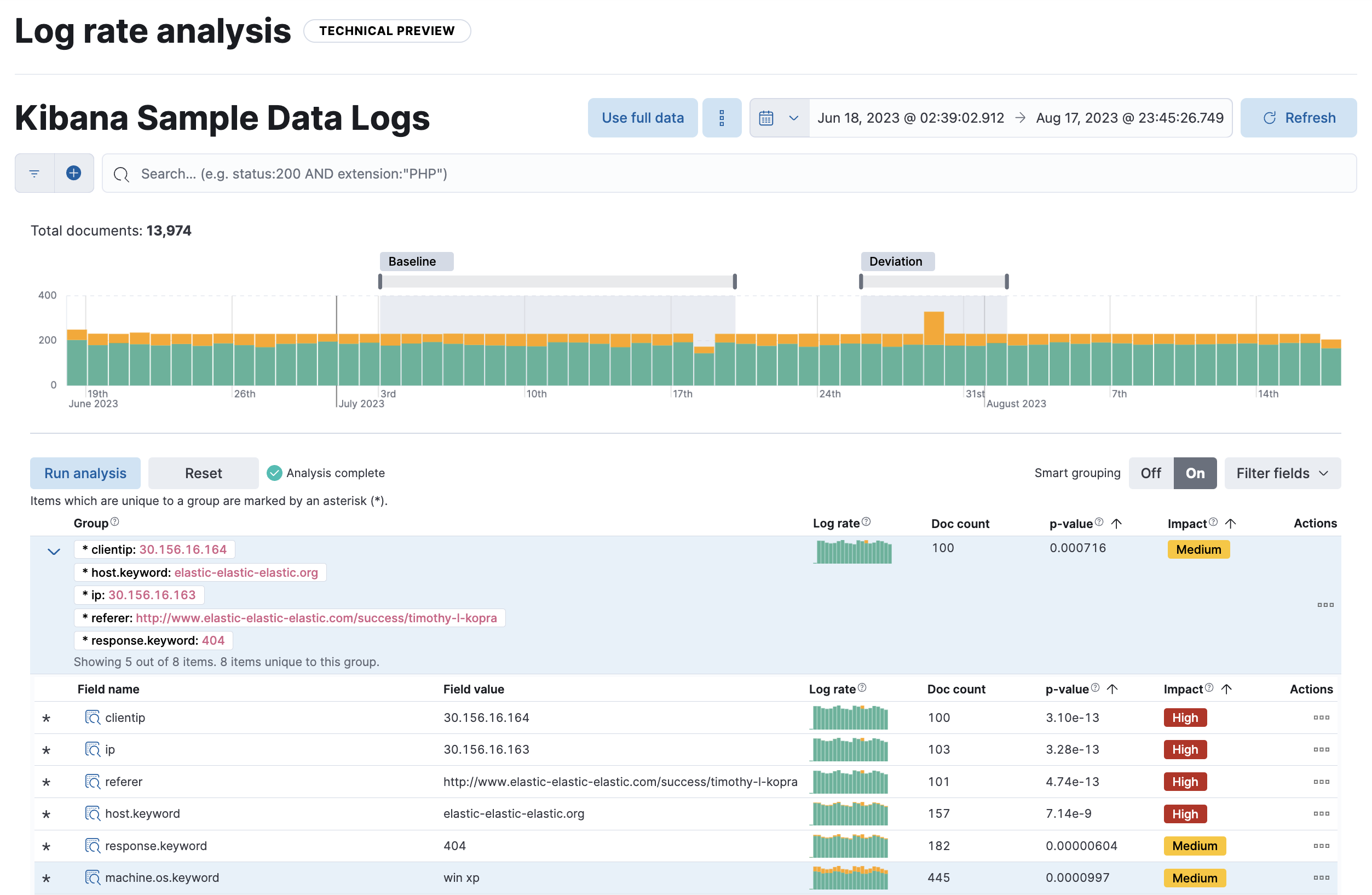
日志模式分析
编辑日志模式分析可帮助您查找非结构化日志消息中的模式,并使检查数据更容易。它会对数据视图的选定字段执行分类分析,基于数据创建类别,并将其与显示每个类别分布的图表以及与该类别匹配的示例文档一起显示。
您可以在 机器学习 > AIOps 实验室 下找到日志模式分析,或者使用全局搜索字段。在这里,您可以选择要分析的数据视图或已保存的搜索,或者在 Discover 中将其作为任何文本字段的可用操作。
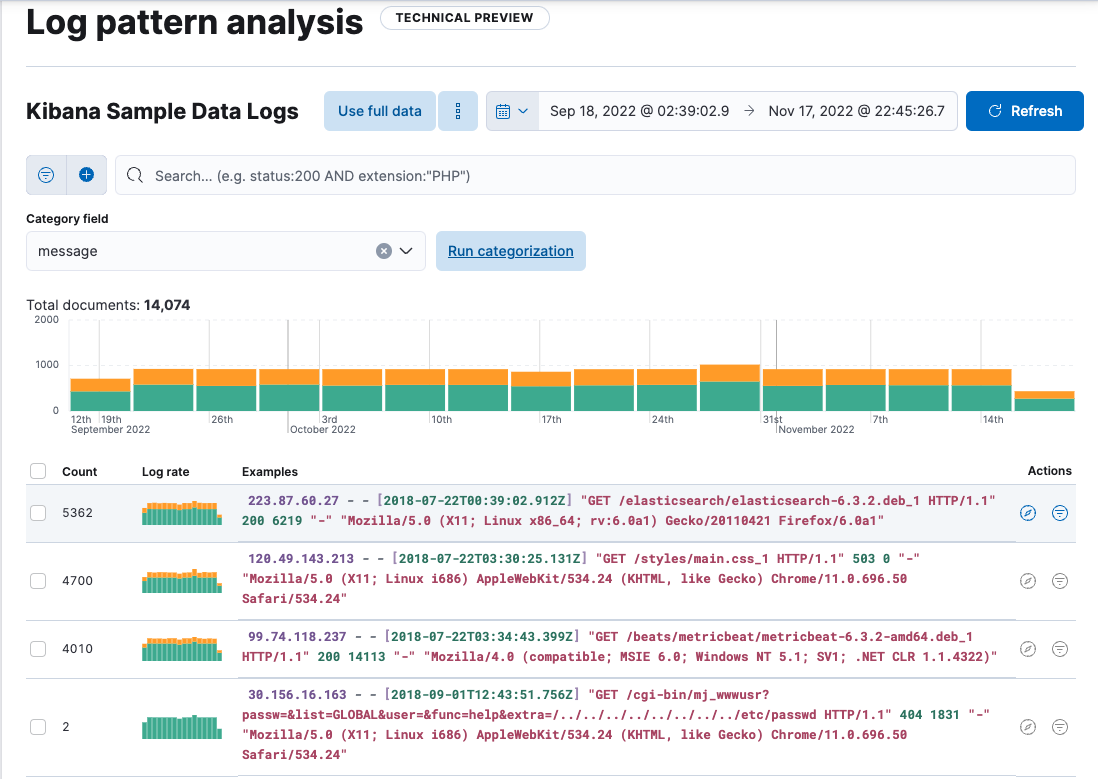
选择一个用于分类的字段,并选择性地应用您想要的任何过滤器,然后开始分析。分析使用与机器学习分类作业相同的算法。分析结果显示在表格中,该表格可以打开 Discover,并在其中显示或筛选出给定的类别,这有助于您进一步检查日志消息。
变更点检测
编辑此功能为技术预览版,可能会在未来版本中更改或删除。Elastic 将努力解决任何问题,但技术预览版中的功能不受正式 GA 功能的支持 SLA 约束。
变更点检测使用变更点聚合来检测时间序列数据度量中的分布变化、趋势变化和其他具有统计意义的变更点。
您可以在 机器学习 > AIOps 实验室 下找到变更点检测,或者使用全局搜索字段。在这里,您可以选择要分析的数据视图或已保存的搜索。
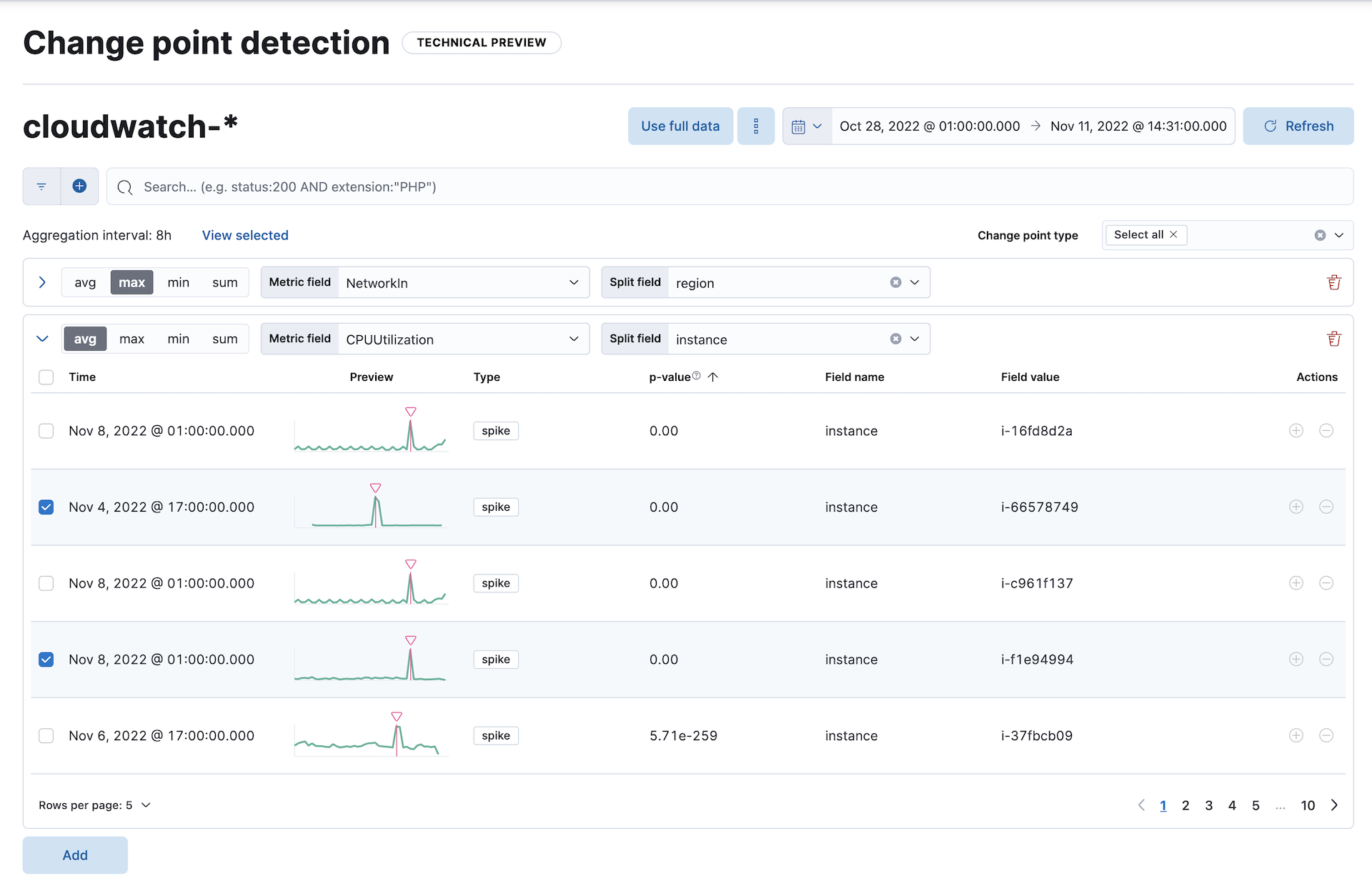
选择一个函数和一个度量字段,然后选择一个日期范围以开始检测定义范围内的变更点。您可以选择按字段拆分数据。如果拆分字段的基数超过 10,000,则仅分析前 10,000 个,按文档计数排序。您最多可以配置 6 个应用于度量字段的函数组合,按拆分字段进行分区以识别变更点。
当检测到变更点时,会显示一行基本信息,包括变更点的时间戳、预览图表、变更点类型、p 值、拆分字段的名称和值。您可以在详细视图中进一步检查所选的变更点。图表在分析的时间窗口内可视化识别出的变更点,从而使解释更容易。如果分析按字段拆分,则为每个具有检测到的变更点的分区显示一个单独的图表。该图表显示变更点的类型、其值以及检测到变更点的数据桶的时间戳。相应的 p 值指示变化的幅度;较低的值表示更显著的变化。您可以使用变更点类型选择器按特定类型的变更点过滤结果。
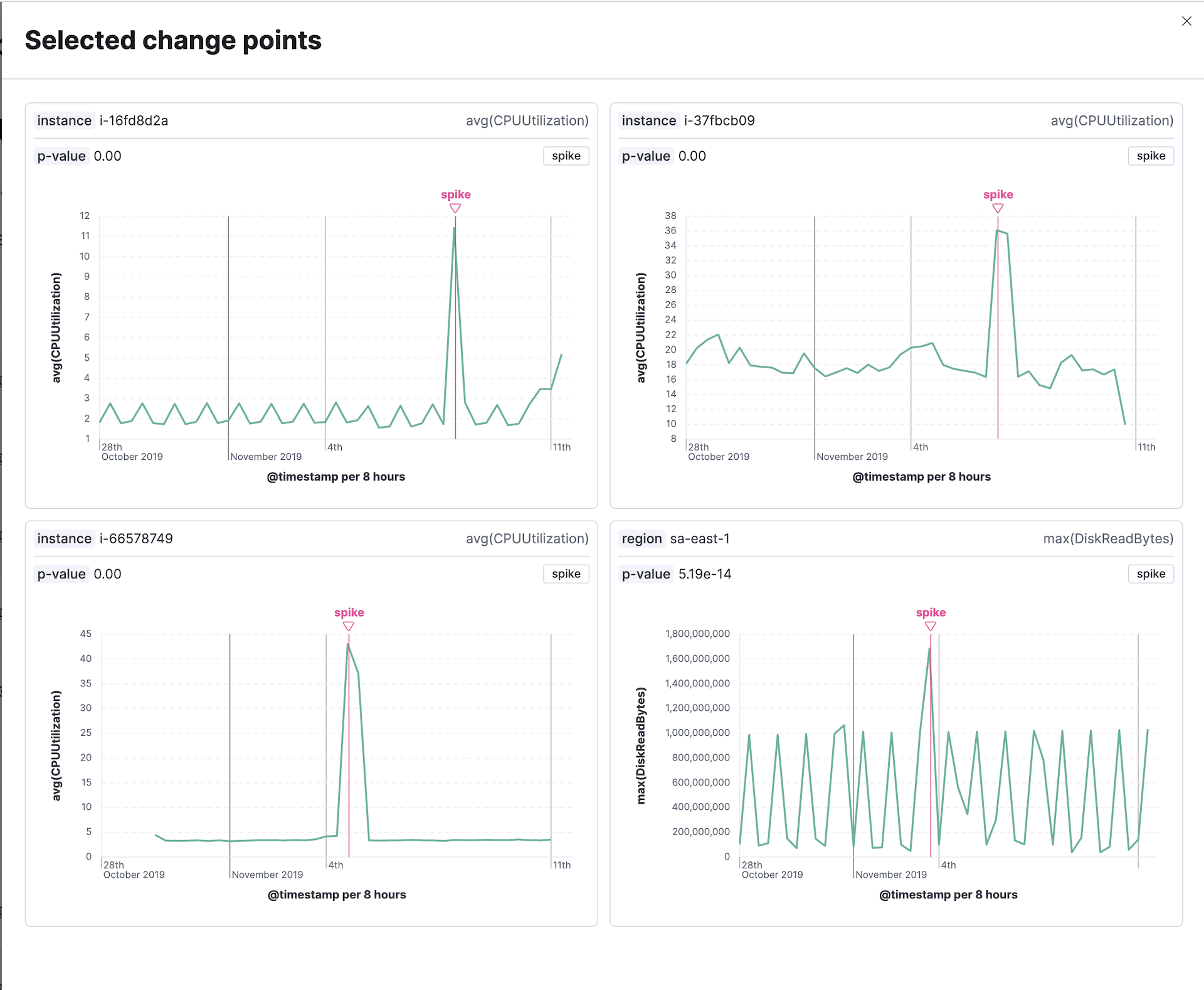
您可以使用上下文菜单将变更点图表附加到仪表板或案例。如果选择了拆分字段,您可以选择特定的图表(分区)或设置要绘制的最大顶部变更点数量。可以保留应用的时间范围或使用页面日期选择器中的时间范围。您还可以直接从 仪表板 应用程序添加或编辑变更点图表。